iPhone或iPad:屏幕看起来太大或缩放过多

解决苹果iPhone或iPad屏幕看起来放大且使用困难的问题,因为iPhone卡在缩放问题上。

能夠展現鮮豔的色彩和清晰的圖片可能是消費者購買 iPhone 的最大原因之一。但是,如果您的 iPhone 螢幕顏色看起來混亂或扭曲,您可能無法獲得完整的體驗。如果您的裝置也出現這種情況,請繼續閱讀,我們將介紹解決此問題的 7 種方法。
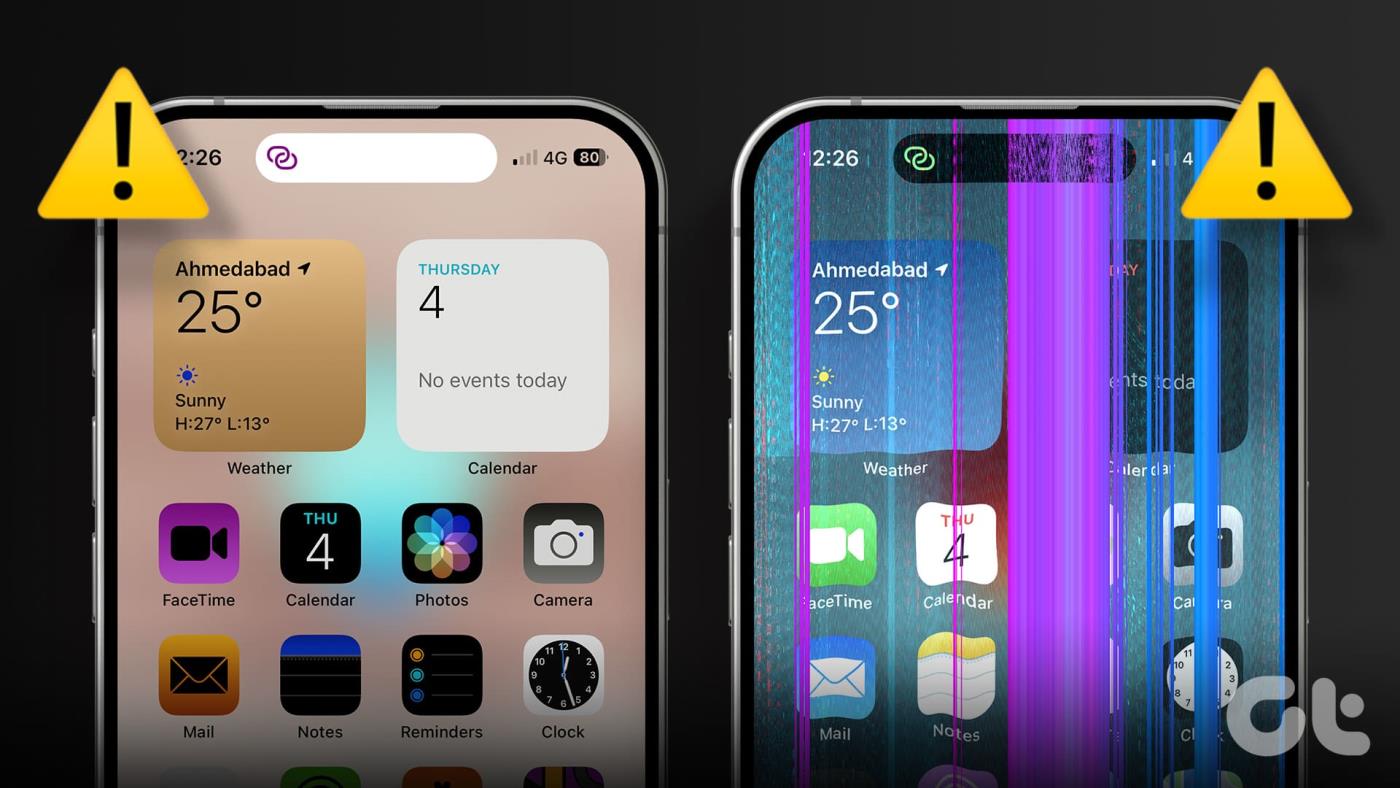
您的 iPhone 具有多種設定和功能,可協助根據您的周圍環境和使用情況調整螢幕顏色。但是,有些可能會使 iPhone 的螢幕顏色顯得混亂或扭曲。在這種情況下,您可以停用這些設定或使用它們手動修復螢幕顏色。有關更多詳細信息,請按以下步驟查看。
使用不同的濾色鏡,您可以自訂 iPhone 的螢幕顏色。然而,啟用後,某些濾鏡(例如灰階)可能會使 iPhone 的螢幕看起來褪色或變色。在這種情況下,請從「輔助使用」功能表中停用這些過濾器。以下是具體操作方法。
第 1 步:開啟「設定」並點選「輔助功能」。
第 2 步:在這裡,點擊「顯示和文字大小」。
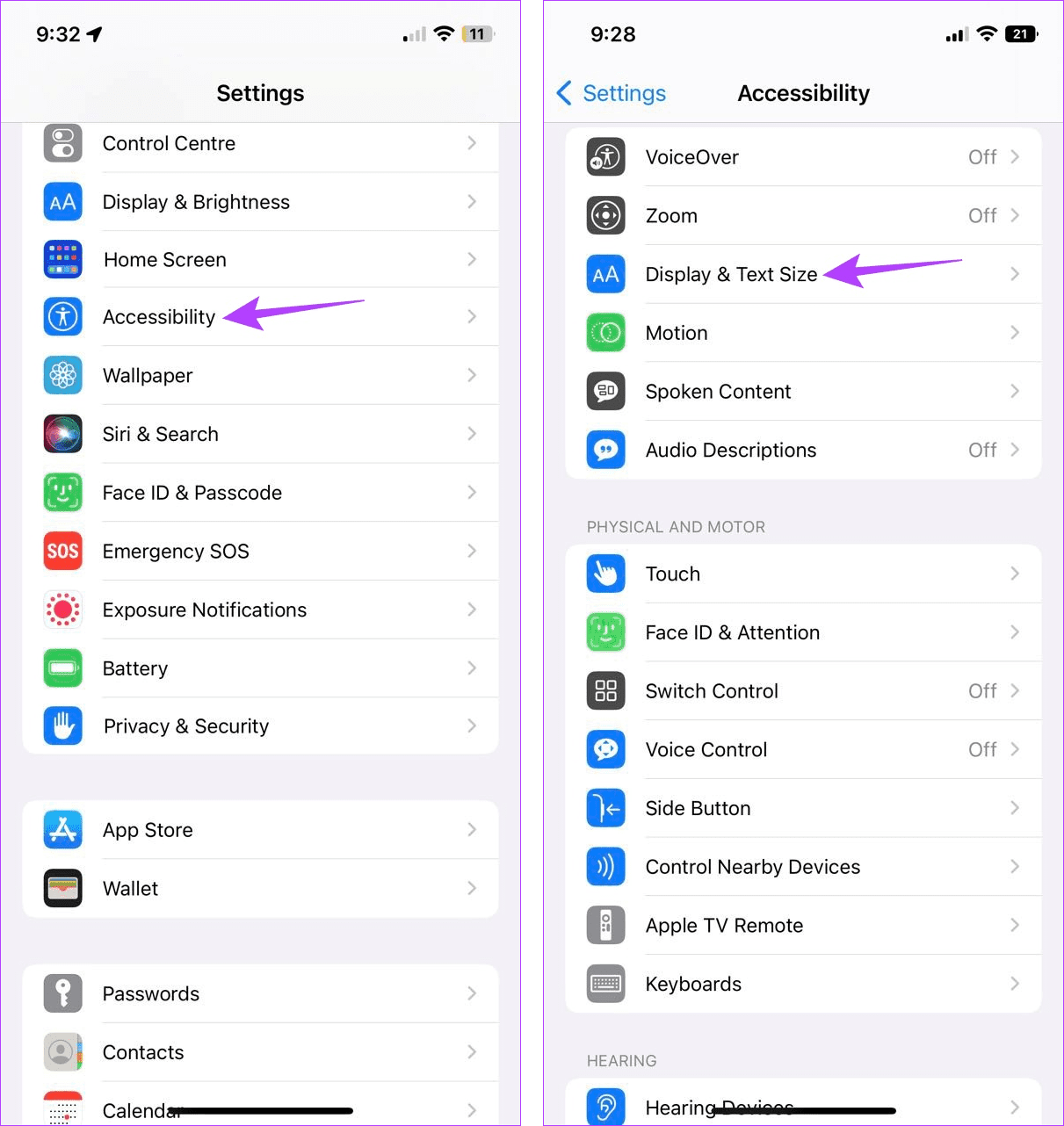
步驟 3:向下捲動並點擊濾色鏡。然後,關閉濾色器的開關。
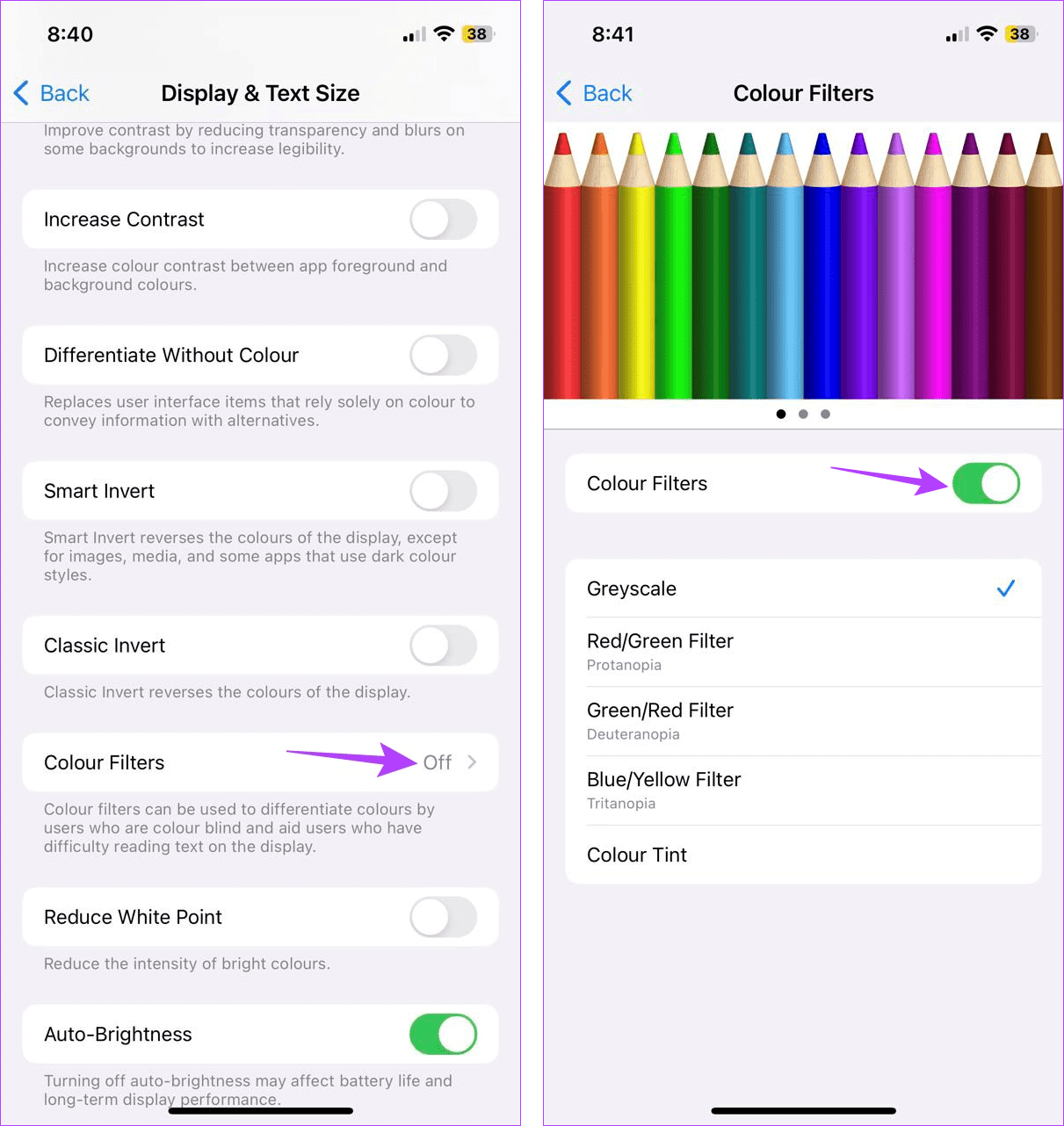
如果您的 iPhone 顯示器因錯誤或臨時故障而顯示奇怪的顏色,重新啟動裝置應該有助於解決問題。為此,首先請關閉您的 iPhone。然後,使用電源按鈕重新啟動裝置並再次檢查。以下是具體操作方法。
步驟 1: 根據您的裝置型號,請依照以下步驟關閉 iPhone:
步驟 2:出現滑桿後,按住並拖曳它直至結束。等待螢幕完全空白。
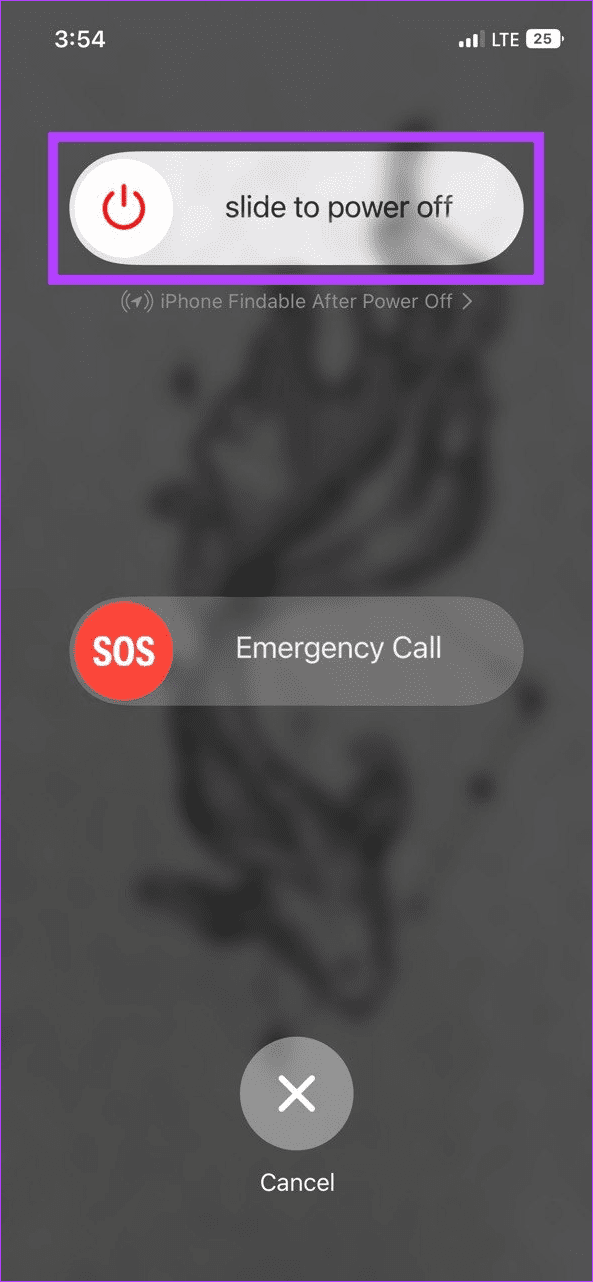
步驟 3:現在,按住電源按鈕,直到出現 Apple 標誌。
等待您的裝置完成重新啟動。然後,查看螢幕顏色是否恢復正常。如果問題仍然存在,請繼續下一個修復。
如果您的裝置的色溫設定為較暖或較淺的色調並開啟了自動調整,則可能會導致螢幕顏色看起來混亂。若要修復此問題,請關閉 True Tone 以阻止 iPhone 自動調整顯示色。然後,繼續手動調整整體色彩平衡。請依照以下步驟進行操作。
步驟 1:開啟「設定」應用程序,然後點擊「顯示和亮度」。
步驟 2:在這裡,關閉 True Tone 開關。然後,點擊夜班。
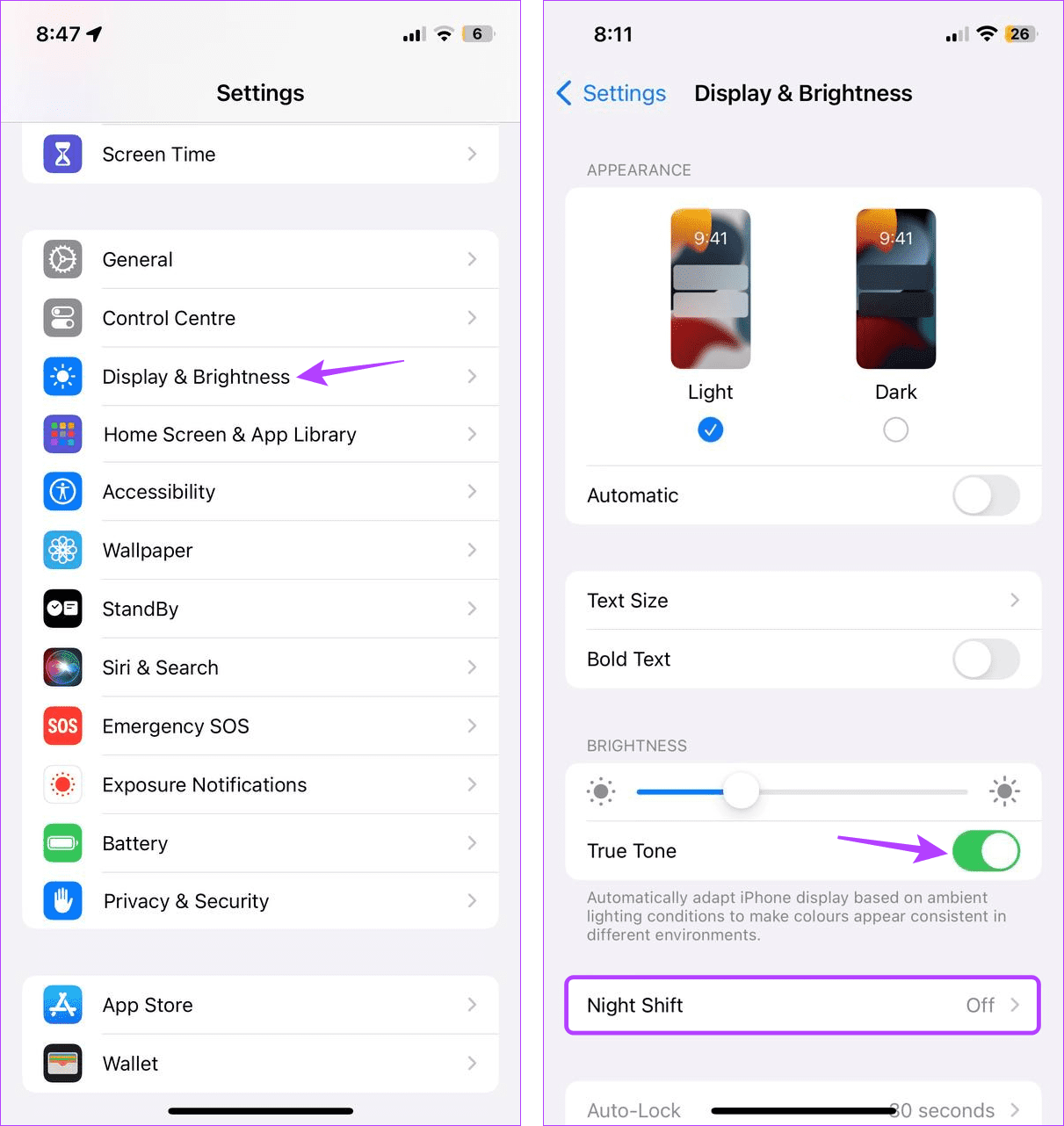
步驟 3:現在,使用色溫滑桿手動調整螢幕色溫。
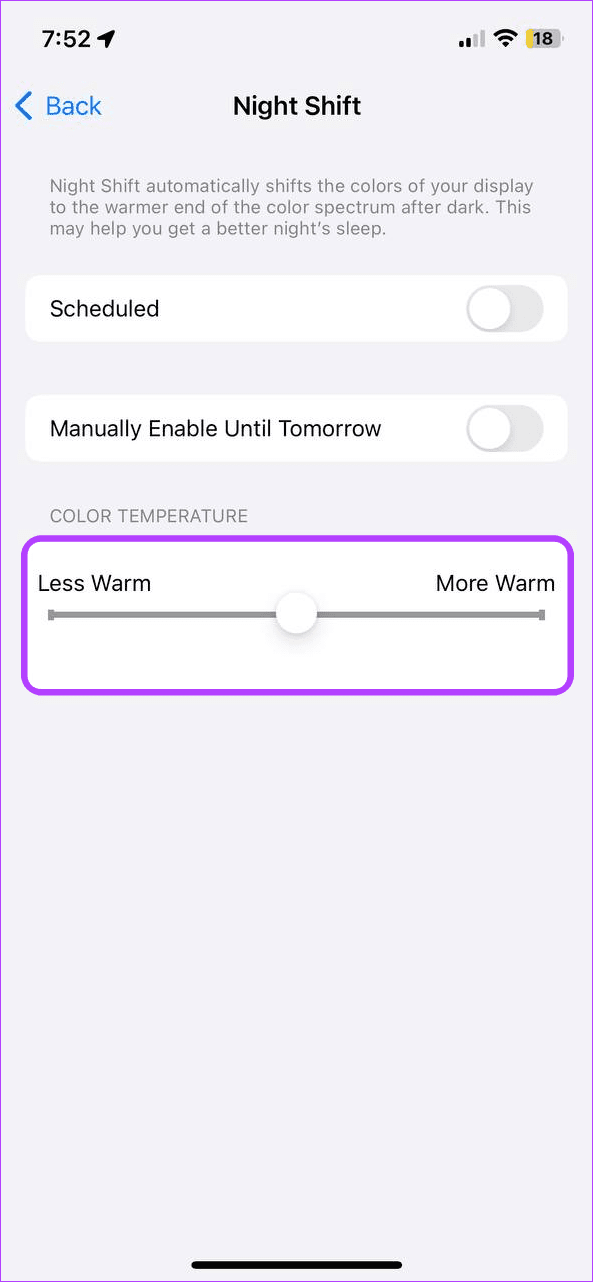
完成後,iPhone 的螢幕顏色應該會恢復正常。
使用深色模式不僅有助於使螢幕觀看舒適,尤其是在連續會話期間,而且還有助於在一定程度上重置螢幕顏色。它透過將整個螢幕變暗來實現這一點。一段時間後,即使切換到燈光模式,您也應該看到螢幕顏色恢復正常。以下是具體操作方法。
步驟 1:開啟「設定」選單,然後點選「顯示和亮度」。
步驟2:在這裡,點擊「黑暗」。
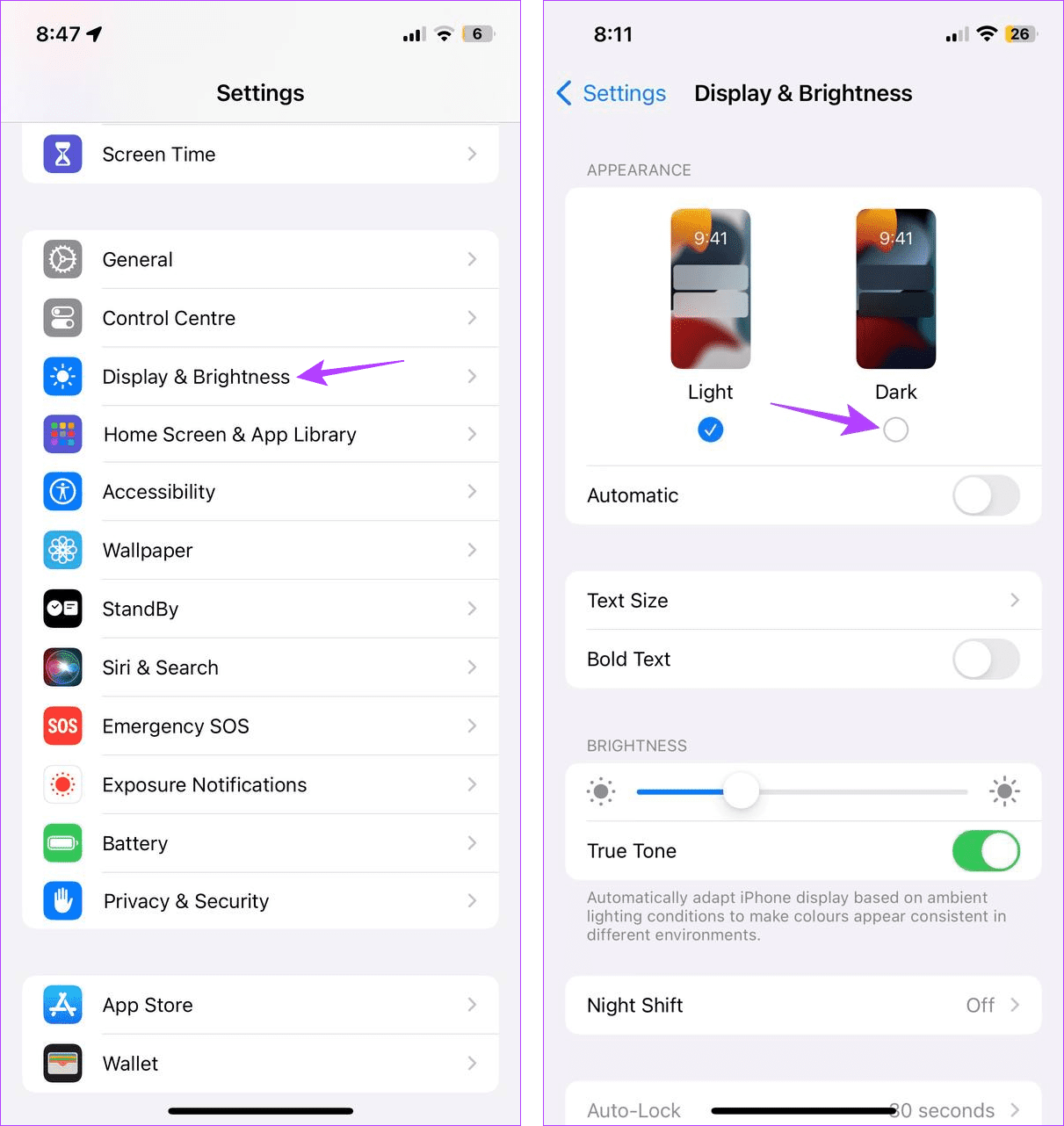
現在,繼續使用您的裝置一段時間。一旦經過足夠的時間,請使用上述步驟關閉iPhone 上的深色模式。這應該可以讓您的螢幕顏色顯示正常,即使在使用燈光模式時也是如此。
如果螢幕顏色因軟體問題而出現扭曲,很有可能有更新可以修復它。如果是這樣,請使用以下步驟在您的 iPhone 上檢查並安裝相關的軟體更新。
第 1 步:開啟「設定」並點擊「常規」。
步驟 2:然後,點選「軟體更新」。
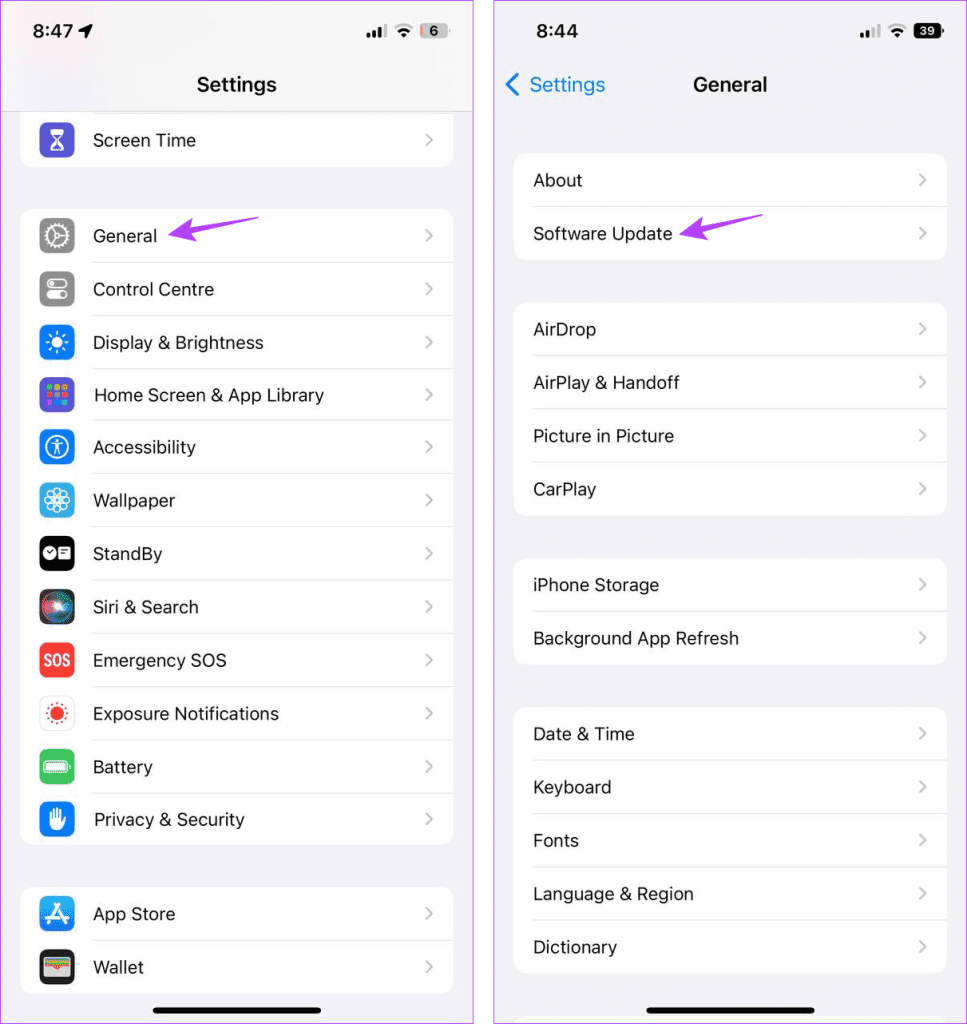
更新出現後,下載並安裝到您的 iPhone 上。然後,使用您的裝置查看螢幕顏色是否正常。
雖然重置設備設定可能看起來有些過分,但它是解決大多數設備問題的絕佳方法,尤其是在您仍未找出確切原因的情況下。完成後,它將刪除所有先前的設備設置,例如 Wi-Fi 密碼、隱私設置、螢幕顏色配置等,並將其重置為出廠預設值。設備數據不會受到影響。
請按照以下步驟嘗試。
第 1 步:開啟「設定」並點擊「常規」。
步驟 2:向下捲動並點擊「轉移或重置 iPhone」。
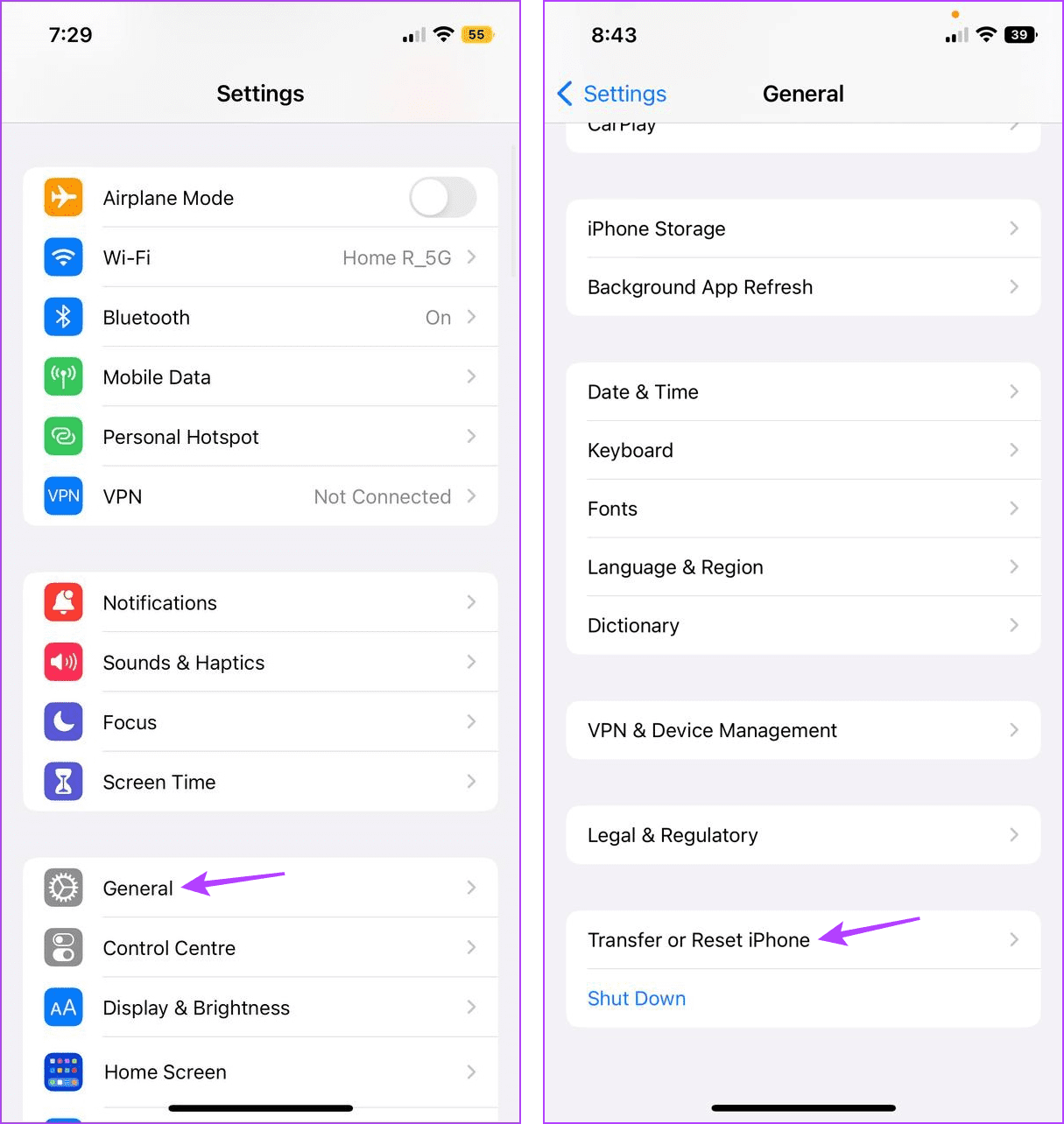
步驟 3:在這裡,點擊重置 → 重置所有設定。
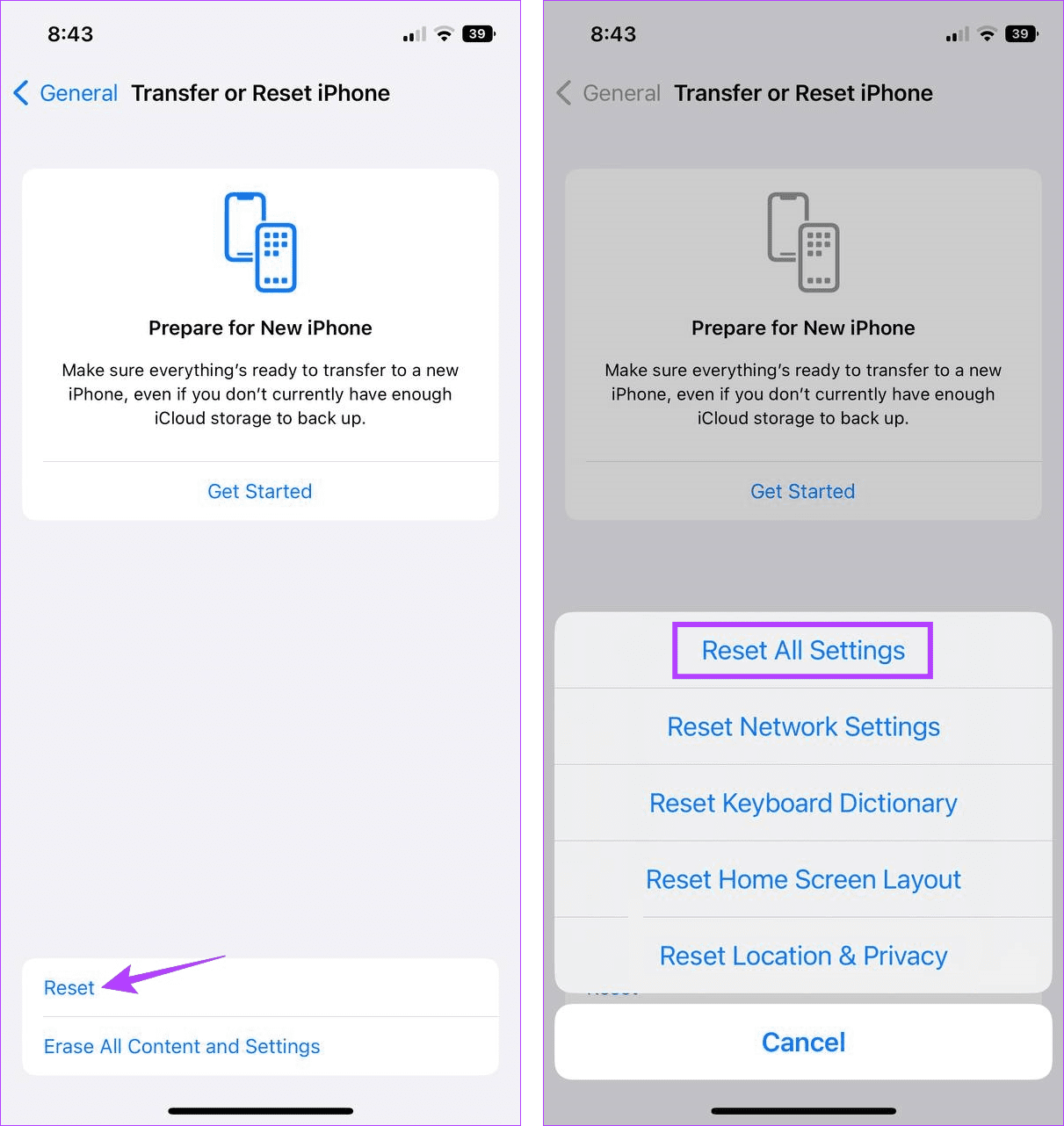
按照螢幕上的指示完成該過程。完成後,應該可以解決 iPhone 螢幕變色問題。
如果您的 iPhone 的螢幕顏色仍然失真,或者問題是在螢幕跌落或損壞後出現的,您可以聯絡 Apple 支援以獲得進一步協助。在這裡,您可以使用即時聊天功能與代表交談或安排店內預約以檢查您的裝置。
無法如實顯示顏色可能會破壞您的整體使用者體驗。因此,我們希望這篇文章可以幫助您修復 iPhone 螢幕顏色混亂或扭曲的問題。如果您發現iPhone 顯示器上有燒屏跡象並希望修復或防止其進一步蔓延,您還可以查看我們的另一篇文章。
解决苹果iPhone或iPad屏幕看起来放大且使用困难的问题,因为iPhone卡在缩放问题上。
学习如何通过本教程访问Apple iPad上的SIM卡。
在此帖子中,我们讨论如何解决Apple iPhone中地图导航和GPS功能无法正常工作的常见问题。
iOS 16 照片摳圖不起作用?了解如何透過 8 種方法修復這個問題,從確保設備和文件格式兼容性開始。
厭倦了拍照時的快門噪音?您可以使用以下 6 種簡單方法來關閉 iPhone 上的相機聲音。
了解如何將“照片”同步到iPhone的最新方法,確保您的照片安全有序。
使用 iPhone 上的 NFC 標籤以無線方式輕鬆傳輸數據。了解如何使用 NFC 標籤讀取器和 NFC 標籤寫入器。
離開家庭共享並獨自一人。了解如何在 iPhone、iPad 和 Mac 上的「家人共享」中離開或刪除某人。
解決使用 Microsoft Authenticator 應用程式時遇到的問題,包括生成雙因素身份驗證代碼的故障,提供有效的解決方案。
了解您的 iPhone 如何收集分析資料,以及如何停用這些功能以保護您的隱私。






